win10系统电脑使用过程中有不少朋友表示遇到过win10系统更改屏幕刷新频率的状况,当出现win10系统更改屏幕刷新频率的状况时,你不懂怎样解决win10系统更改屏幕刷新频率问题的话,那也没有关系,我们按照1、在的屏幕右键,找到屏幕分辨率,点击进入; 2、来到屏幕分辨率设置页面,点击高级设置;这样的方式进行电脑操作,就可以将win10系统更改屏幕刷新频率的状况处理解决。这一次教程中,小编会把具体的详细的步骤告诉大家:
1、在的屏幕右键,找到屏幕分辨率,点击进入;
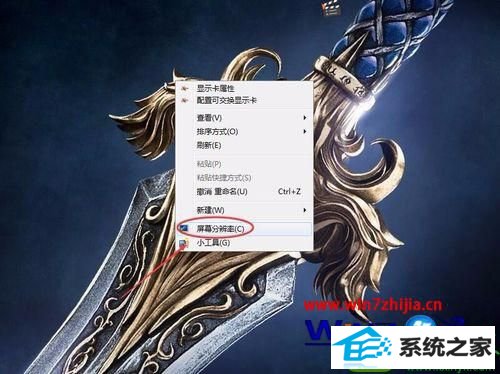
2、来到屏幕分辨率设置页面,点击高级设置;
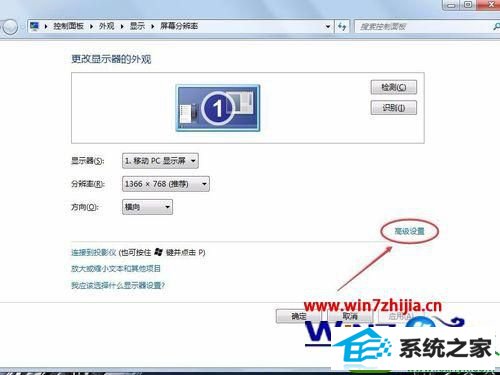
3、找到监视器,点击进入监视器的设置页面;
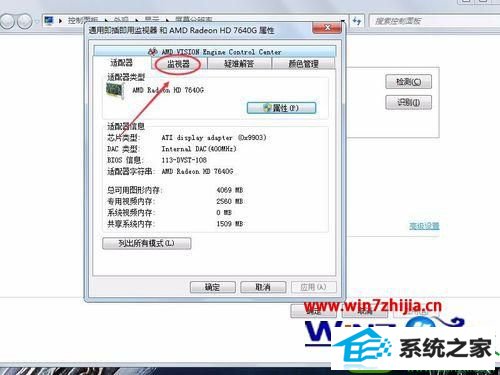
4、监视器设置,下面的屏幕刷新频率,目前是60赫兹;
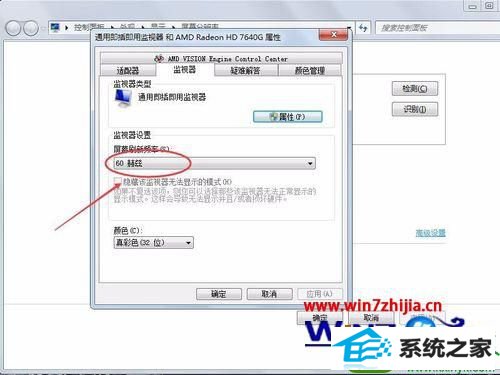
5、如果是台式电脑会有几个选项,如75赫兹,笔记本电脑就只有60赫兹,台式机选定完75赫兹,点击确认即可。
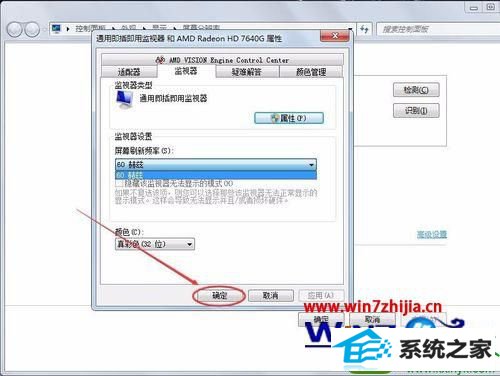
关于win10更改屏幕刷新频率的方法就跟大家介绍到这边了,感兴趣的用户们可以按照上面的方法步骤来进行操作吧,更多精彩内容欢迎继续关注站!
本站发布的系统与软件仅为个人学习测试使用,不得用于任何商业用途,否则后果自负,请支持购买微软正版软件!
Copyright @ 2022 萝卜家园版权所有